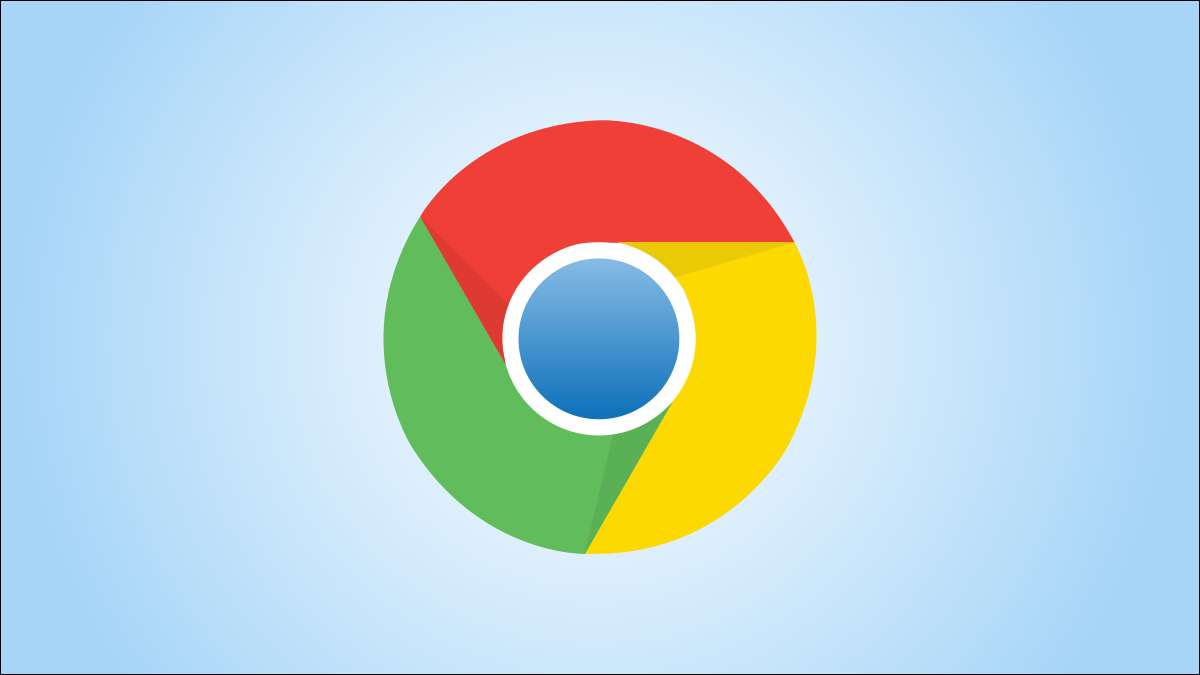
Lo strumento Reporter del software di Chrome è una caratteristica che, purtroppo, spesso richiede molta memoria. Per questo motivo, potrebbe sembrare più simile a un peso di uno strumento. Quindi, cos'è esattamente, e come puoi disabilitarlo?
Cos'è il reporter del software e cosa fa?
Lo strumento Reporter del software, comunemente definito come strumento di pulizia, fa parte dell'impianto di Google Chrome. Questa funzione è responsabile del monitoraggio dei malware o degli strumenti che influenzano la consueta elaborazione di Chrome. Il giornalista del software rimuove il software dannoso e segnala i dati raccolti su Google.
È un processo di sfondo, quindi non è necessario configurarlo per farlo funzionare. Solo aprendo Chrome, riceverai questa utility e funzionando nel tuo sistema. Google ha progettato questo programma nel tentativo di minimizzare gli arresti anomali e migliorare l'esperienza dell'utente quando si utilizza Google Chrome.
Chrome utilizza un sacco di plugin, estensioni e processi solo per offrire la migliore esperienza utente. Mentre il reporter del software ha un scopo utile , potresti non apprezzare il suo consumo di risorse.
IMPARENTATO: Smettila di lamentarti che il tuo browser usa un sacco di ram: è una buona cosa
Per darti un'idea di quanto consuma, ecco un'immagine del Task Manager prelevato da un computer con 12 GB di RAM.
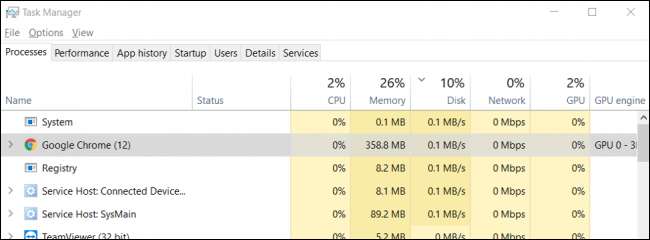
Prima dello strumento del reporter del software è stato abilitato, la CPU, la memoria e l'utilizzo del disco erano bassi.
Dopo aver abilitato lo strumento del reporter del software e riavviare Chrome, c'era un'improvvisa aumento dell'utilizzo delle risorse, come puoi vedere di seguito.

Questo è un importante inconveniente dello strumento del software reporter, poiché si potrebbe costantemente sperimentare un calo delle prestazioni del tuo sistema.
È sicuro disabilitare lo strumento del reporter del software di Chrome?
Potresti già chiederti se è OK semplicemente disabilitarlo. Molti utenti scelgono di disabilitarlo nonostante la raccomandazione di Google per tenerla.
Non consigliamo di disabilitare il reporter Sofware a meno che non sia assolutamente necessario. Assicurarsi che il sistema operativo e le impostazioni di sicurezza del computer siano aggiornati. Allo stesso modo, dovresti anche essere cauto su siti Web e collegamenti potenzialmente dannosi in modo da poter rimanere al sicuro dai virus.
Come disabilitare lo strumento del software Reporter
Avvertimento: Stai disabilitando una funzione di sicurezza, quindi fai solo questo se sei sicuro di volere e sapere come stare al sicuro senza di esso.
Questo è il modo più semplice di disabilitare lo strumento Reporter del software di Chrome. Google Chrome ha le impostazioni che possono essere facilmente disabilitate per impedire il funzionamento dei processi di sfondo. Per accedere a queste impostazioni, basta seguire i passaggi seguenti.
Avvia Google Chrome. Se non è ancora sul tuo desktop, puoi semplicemente cercare "Google Chrome" o "Chrome" e fare clic su.
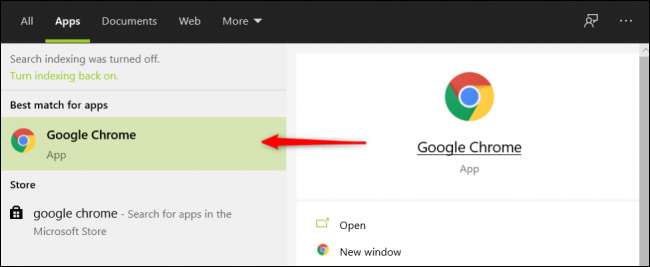
Con Chrome già aperto, fare clic sul pulsante Personalizza o sui tre punti nell'angolo in alto a destra del tuo browser. Dopodiché, fai clic sull'opzione "Impostazioni" per visualizzare le impostazioni di Google Chrome.
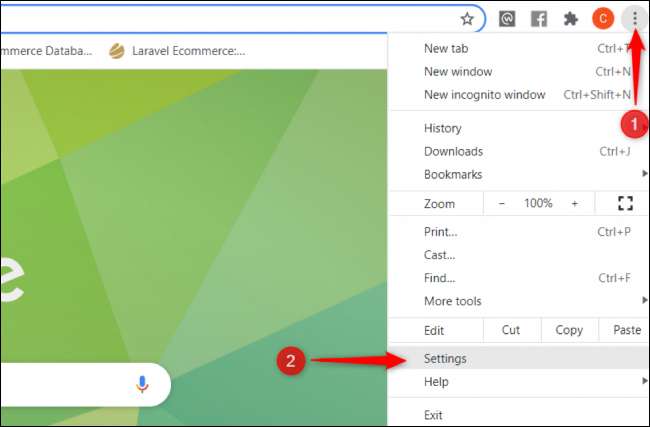
Individua le impostazioni "Sistema". Puoi farlo in due modi, utilizzando la casella di ricerca o apriando la sezione Avanzata. Ai fini del presente tutorial, ti dimostreremo quest'ultima opzione.
Nella navigazione laterali della pagina delle impostazioni di Chrome, fare clic sul pulsante a discesa "Avanzate" per visualizzare menu aggiuntivi. Da qui, fai clic sull'opzione "Sistema". Questo ti reindirizzerà a una pagina simile all'immagine qui sotto.
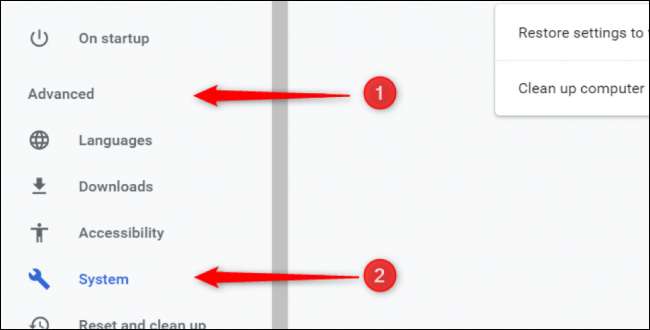
Dalla sezione "Sistema", spegnere l'opzione che dice "Continua a eseguire le app di sfondo quando Google Chrome è chiuso."

Successivamente, Chrome attiverà automaticamente le tue modifiche, in modo da poter uscire dalla scheda quando hai finito. Ora, la memoria del sistema può finalmente prendere una sfilata, poiché non esegue continuamente processi cromati anche quando Chrome è chiuso.
Naturalmente, se si ripristina le impostazioni del tuo browser Chrome, l'impostazione per abilitare le app di sfondo viene riattivato. Puoi semplicemente disabilitarlo di nuovo se ciò accade.
Con lo strumento del reporter del software disabilitato, è possibile accelerare il cromo ancora di più cacciando giù Estensioni affamate di risorse .
IMPARENTATO: Come trovare e disabilitare le estensioni cromate affamate di risorse







